
Denne programvaren reparerer vanlige datamaskinfeil, beskytter deg mot filtap, skadelig programvare, maskinvarefeil og optimaliserer PC-en for maksimal ytelse. Løs PC-problemer og fjern virus nå i tre enkle trinn:
- Last ned Restoro PC-reparasjonsverktøy som kommer med patenterte teknologier (patent tilgjengelig her).
- Klikk Start søk for å finne Windows-problemer som kan forårsake PC-problemer.
- Klikk Reparer alle for å fikse problemer som påvirker datamaskinens sikkerhet og ytelse
- Restoro er lastet ned av 0 lesere denne måneden.
Utgivelsen av det mye omtalte Skapereoppdatering har gjort mange Windows 10-fans glade. De Skapereoppdatering forbedrer mange områder av operativsystemet, og bringer Nye funksjoner til bordet, fortsetter å trene i Jubileumsutgaven og gjør plattformen til et mer raffinert og effektivt miljø.
Dessverre har opplevelsen ikke vært så jevn for mange brukere fordi visse funksjoner fungerer ikke lenger. Situasjonen er dårlig nok til at mange brukere vurderer å gå tilbake til den forrige OS-bygningen. Det har vært flere problemer som dukker opp, inkludert feil
Wi-Fi-driver. En bruker på Microsofts online plattform har erklært at ved installasjon av SkapereoppdateringWi-Fi-driveren hans kunne ikke fungere, og tilbakestillingen hjalp ikke i det hele tatt.Kjørte maskinvaren og utvikler feilsøking... den kunne ikke fikse den. Foreslått installering av adapterdriver på nytt, men selvfølgelig ingen internettilgang for å gjøre det.
Startet på nytt flere ganger... bekymret ikke. Kjørte nettverket. Tilbakestill to ganger... fungerte ikke. Ran the Netsh Winsock Reset…. fungerte ikke. Noen forslag som ikke gjenoppretter jubileumsutgaven? Denne WIFI-driveren fungerte perfekt før oppgraderingen.
I følge denne meldingen lagt ut av Rick T_935 på Microsofts forum er det ikke så enkelt å kvitte seg med dette problemet som det først kan vises. De tradisjonelle løsningene ser ikke ut til å ha noen effekt av den defekte driveren.
Slik løser du problemer med Wi-Fi-drivere på Windows 10
Mange har chimet inn for å hjelpe Rick, og hver prøvde å legge til noe nytt på bordet for å finne en løsning på problemet.
Prøv følgende: Åpne Enhetsbehandling og høyreklikk på den trådløse Intel-adapteren> Avinstaller> fortsett med avinstallasjonen, og start deretter datamaskinen på nytt.
1. Oppdater Wi-Fi-driverne manuelt
Til slutt er det funnet en løsning ved å installere den nyeste driveren manuelt. Brukeren auggy ga detaljene om trinnene for å følge for å installere driverne manuelt og gjøre Wi-Fi-tilkoblingen fullt funksjonell igjen.
Versjon 19.50.1.5 ser ut til å være den siste versjonen av driveren for AC 3165, så prøv å installere driveren på nytt. Last ned driveren (32-bit - forutsatt 32-biters installasjon av Windows) fra følgende lenke på en datamaskin som har internettilgang:
https://downloadcenter.intel.com/download/26653/Intel-PROSet-Wireless-Software-and-Drivers-for-Windows-10
Overfør driverfilen til en USB-flashstasjon, og koble deretter USB-flashstasjonen til nettbrettet og installer driveren som er på flash-stasjonen.
Oppdater drivere automatisk
Kjør en systemskanning for å oppdage potensielle feil

Last ned Restoro
PC-reparasjonsverktøy

Klikk Start søk for å finne Windows-problemer.

Klikk Reparer alle for å løse problemer med patenterte teknologier.
Kjør en PC-skanning med Restoro reparasjonsverktøy for å finne feil som forårsaker sikkerhetsproblemer og forsinkelser. Etter at skanningen er fullført, erstatter reparasjonsprosessen skadede filer med nye Windows-filer og komponenter.
Nedlasting av drivere manuelt er en prosess som medfører risiko for å få feil driver installert, noe som kan føre til alvorlige feil. Den sikrere og enklere måten å oppdatere drivere på en Windows-datamaskin er ved å bruke et automatisk verktøy.
Driveroppdaterer identifiserer automatisk hver enhet på datamaskinen din og samsvarer med de nyeste driverversjonene fra en omfattende online database. Drivere kan deretter oppdateres i grupper eller en om gangen, uten at brukeren må ta noen komplekse beslutninger i prosessen.
 Drivere er avgjørende for din PC og alle programmene du bruker daglig. Hvis du vil unngå krasjer, fryser, feil, lag eller andre problemer, må du holde dem oppdatert.Det er tidkrevende å se etter driveroppdateringer hele tiden. Heldigvis kan du bruke en automatisert løsning som trygt vil se etter nye oppdateringer og bruke dem enkelt, og det er derfor vi anbefaler på det sterkeste DriverFix.Følg disse enkle trinnene for å trygt oppdatere driverne:
Drivere er avgjørende for din PC og alle programmene du bruker daglig. Hvis du vil unngå krasjer, fryser, feil, lag eller andre problemer, må du holde dem oppdatert.Det er tidkrevende å se etter driveroppdateringer hele tiden. Heldigvis kan du bruke en automatisert løsning som trygt vil se etter nye oppdateringer og bruke dem enkelt, og det er derfor vi anbefaler på det sterkeste DriverFix.Følg disse enkle trinnene for å trygt oppdatere driverne:
- Last ned og installer DriverFix.
- Start applikasjonen.
- Vent til DriverFix oppdager alle dine defekte drivere.
- Programvaren viser deg nå alle driverne som har problemer, og du trenger bare å velge de du vil ha løst.
- Vent til DriverFix laster ned og installerer de nyeste driverne.
- Omstart PCen din for at endringene skal tre i kraft.

DriverFix
Drivere vil ikke lenger opprette problemer hvis du laster ned og bruker denne kraftige programvaren i dag.
Besøk nettsiden
Ansvarsfraskrivelse: Dette programmet må oppgraderes fra den gratis versjonen for å kunne utføre noen spesifikke handlinger.
Der håper vi at denne løsningen løste problemet for deg. Hvis problemet vedvarer, fortsett feilsøkingsprosessen ved å bruke løsningene nedenfor.
2. Deaktiver og aktiver Wi-Fi-tilkoblingen din på nytt
For å fikse problemer med Wi-Fi-driveren noen ganger er alt du trenger å gjøre å antyde å deaktivere tilkoblingen din og deretter aktivere den igjen. Så enkelt som det.
- ÅpenNettverk og delingssenter > gå til Endre adapterinnstillinger.
- Finn Wi-Fi-tilkoblingen din, høyreklikk den og velgDeaktiver.

- Høyreklikk samme tilkobling igjen og velgMuliggjøre.
3. Sjekk DNI_DNE i ledeteksten
Hvis Wi-Fi-driveren ikke fungerer etter oppgraderingen, kjører du følgende kommandoer:
- ÅpenKommandoprompt som administrator
- NårLedetekstenstarter, skriv inn følgende og trykk Enter for å kjøre det:
- reg slett HKCRCLSID {988248f3-a1ad-49bf-9170-676cbbc36ba3} / va / f
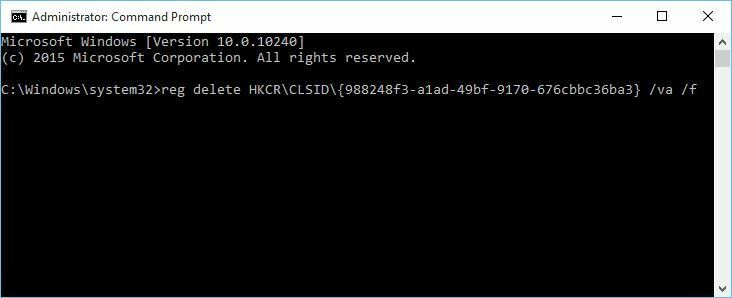
- reg slett HKCRCLSID {988248f3-a1ad-49bf-9170-676cbbc36ba3} / va / f
- Skriv inn følgende linje og trykk Enter for å kjøre den:
- netcfg -v -u dni_dne
- netcfg -v -u dni_dne
- LukkLedetekstenog start datamaskinen på nytt.
4. Tilbakestill TCP / IP
- Start kommandoprompt (administrator)
- Skriv inn følgende linjer og trykk Enter etter hver.
- netsh int ip reset
- netsh int tcp sett heuristikk deaktivert
- netsh int tcp sett global autotuninglevel = deaktivert
- netsh int tcp set global rss = aktivert
- Start datamaskinen på nytt, og Wi-Fi fungerer nå.
Hvis du har opplevd andre Wi-Fi-problemer etter oppgradering til Windows 10 Creators Update, bruk kommentarseksjonen nedenfor for å fortelle oss mer om opplevelsen din.
RELATERTE HISTORIER FOR Å KONTROLLERE:
- Slik installerer du Windows 10 Creators Update manuelt
- Kan ikke aktivere Windows 10 Creators Update [Fix]
- Slik installerer du Windows 10 Creators Update fra en ISO-fil
 Har du fortsatt problemer?Løs dem med dette verktøyet:
Har du fortsatt problemer?Løs dem med dette verktøyet:
- Last ned dette PC-reparasjonsverktøyet rangert bra på TrustPilot.com (nedlastingen starter på denne siden).
- Klikk Start søk for å finne Windows-problemer som kan forårsake PC-problemer.
- Klikk Reparer alle for å løse problemer med patenterte teknologier (Eksklusiv rabatt for våre lesere).
Restoro er lastet ned av 0 lesere denne måneden.

![Wi-Fi frakoblet når en VPN-tilkobling opprettes [Fix]](/f/3539be9fe1a2a84aa31b4dcc8c56b533.jpg?width=300&height=460)
